Jak naprawić problemy z drukowaniem w przeglądarce Firefox
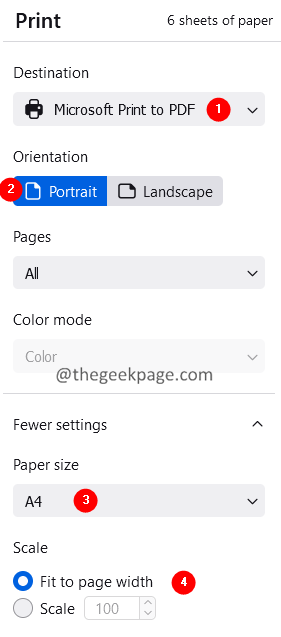
- 1794
- 527
- Roland Sokół
Wielu użytkowników Mozilla zgłosiło widzenie problemów podczas drukowania strony z przeglądarki. Jest to jeden z najczęstszych problemów, a poprawka jest również bardzo prosta.
Jeśli masz problemy z drukowaniem strony w Mozilli, nie przejdź do wniosku, że problem dotyczy Firefox. Otwórz inną przeglądarkę i spróbuj wydrukować, jeśli nie drukuje, to problem może dotyczyć strony internetowej lub drukarki.
Jeśli zauważysz, że strona dobrze drukuje w innych przeglądarkach, ale nie w Firefox, wypróbuj poniższe metody rozwiązania problemu.
Spis treści
- Napraw 1: Zresetuj ustawienia drukarki
- Napraw 2: Upewnij się, że ustawienia strony są odpowiednie
- Napraw 3: Zmień czcionkę
Napraw 1: Zresetuj ustawienia drukarki
1. Otwarta przeglądarka Firefox.
2. Na pasku wyszukiwania wpisz poniższą lokalizację i naciśnij Enter.
O: Wsparcie
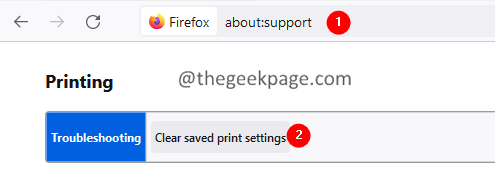
3. Na stronie początkowej przewiń w dół i zlokalizuj Druk sekcja (możesz użyć KLAWISZ KONTROLNY I F klucz z klawiatury, a następnie wpisz drukowanie, aby szybko znaleźć drukowanie) .
4. Kliknij Wyczyść zapisane ustawienia drukowania.
Napraw 2: Upewnij się, że ustawienia strony są odpowiednie
1. Otwórz stronę internetową, którą chcesz wydrukować.
2. Przytrzymaj klucze Ctrl+p w tym samym czasie.
3. W wyświetlanym oknie drukowania wybierz odpowiednia nazwa drukarki docelowej.
4. Wybierz Prawidłowa orientacja w zależności od strony.
5. Wybierz Rozmiar papieru A4.
6. Ustaw skalę na Dopasuj do szerokości strony.
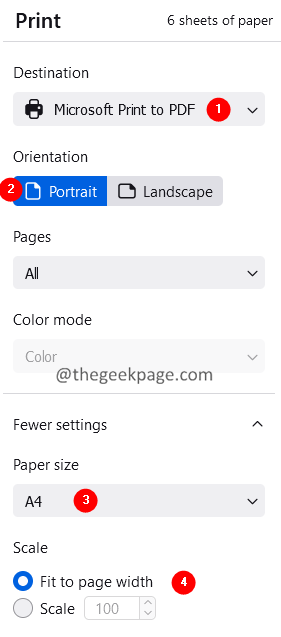
7. Z rozwijanych marginesów wybierz Niestandardowe (cale).
8. Ustaw margines jako 0.5 jak pokazano niżej.
9. Kliknij na Wydrukować przycisk.
Uwaga: możesz wybrać nagłówki i stopki lub odznaczyć tę opcję.
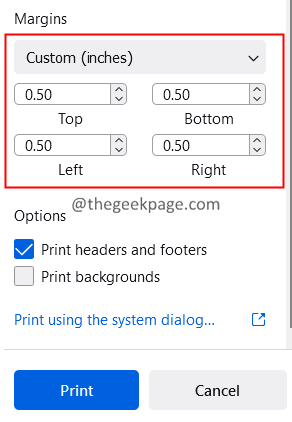
Sprawdź, czy to rozwiązuje problem, jeśli nie wypróbuj następnej limitu poprawki.
Napraw 3: Zmień czcionkę
Jeśli drukarki są stare, nie rozpoznają nowej czcionki rzymskiej Times. Zmień to na Trebuchet MS może działać.
1. Otwarta przeglądarka Firefox.
2. Na pasku wyszukiwania wpisz poniższą lokalizację i naciśnij Enter.
O: Preferencje
3. Przewiń w dół, aby zlokalizować sekcję czcionki i kolorów.
4. Z domyślnej rozwijanej czcionki wybierz Trebuchet MS i naciśnij Enter.
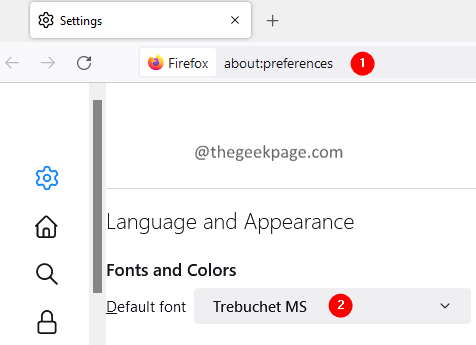
5. Zamknij i ponownie otwórz przeglądarkę.
To wszystko.
Mamy nadzieję, że ten artykuł był pouczający. Dziękuję za przeczytanie.
Uprzejmie skomentuj i daj nam znać, co pomogło w twoim przypadku.
- « Jak naprawić błąd „sterownik nie może zwolnić do awarii” w systemie Windows 11
- Jak naprawić błąd JavaScript Void (0) w systemie Windows 11/10 »

